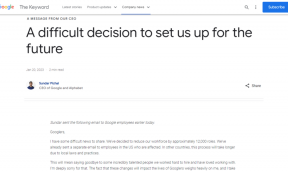So konvertieren Sie ein Bild in Graustufenfarbe
Verschiedenes / / March 18, 2022
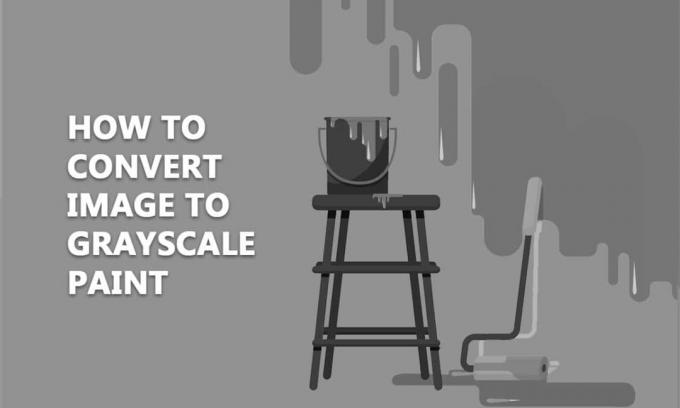
Das Drucken von Fotos in Graustufen ist eine nützliche Technik, um farbige Tinte auf einem Drucker zu sparen. Manchmal kann man der Veröffentlichung in Farbe nicht widerstehen, aber die meisten Fotos sehen gleich aus. Und manchmal noch besser schwarz auf weiß. Um ein Bild in Graustufenfarbe umzuwandeln, Alles, was Sie brauchen, ist schwarze Tinte. In diesem Artikel zeigen wir Ihnen, wie Sie ein Bild in Paint in Windows 10 in Schwarzweiß erstellen und wie Sie Bilder in Schwarzweiß umwandeln können.
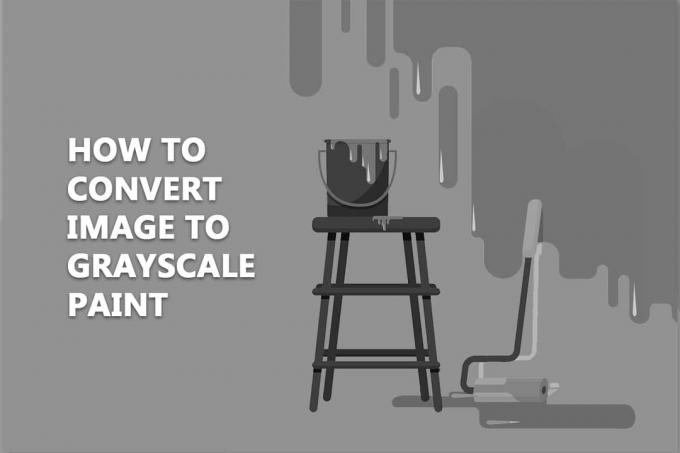
Inhalt
- So konvertieren Sie ein Bild in Graustufenfarbe in Windows 10
- Methode 1: Verwenden von MS Paint
- Methode 2: Verwenden von Microsoft Fotos
- Methode 3: Verwenden von Microsoft Office
- Methode 4: Verwenden des Dialogfelds „Drucken“.
So konvertieren Sie ein Bild in Graustufenfarbe in Windows 10
Zu den Vorteilen der Konvertierung von Bildern in Schwarzweiß gehören:
- Textur kann wunderbar in Schwarz-Weiß-Fotografie eingefangen werden.
- Es ist eine großartige Technik, um die Aufmerksamkeit des Betrachters auf Ihr Motiv, ohne dass die Farben sie ablenken.
- In vielen Situationen sind die einzigen Unterscheidungsmerkmale Licht und Schatten, wodurch ein Schwarz-Weiß-Bild dramatischer erscheint als ein farbiges Bild.
Hier sind einige Methoden, die Ihnen zeigen, wie Sie ein Bild in Paint Windows 10 schwarzweiß erstellen, ohne die Bildqualität zu beeinträchtigen.
Methode 1: Verwenden von MS Paint
MS Paint ist seit vielen Jahren ein Standardprogramm in Windows. Zusammen mit seinen vielen Funktionen ermöglicht es Ihnen, ein Bild im Schwarzweißformat zu speichern.
Notiz: Diese Methode funktioniert nicht bei allen Bildern.
1. Klicken Sie mit der rechten Maustaste auf die Bild Sie konvertieren und auswählen möchten Bearbeiten wie gezeigt. Es öffnet das Bild in Malen.
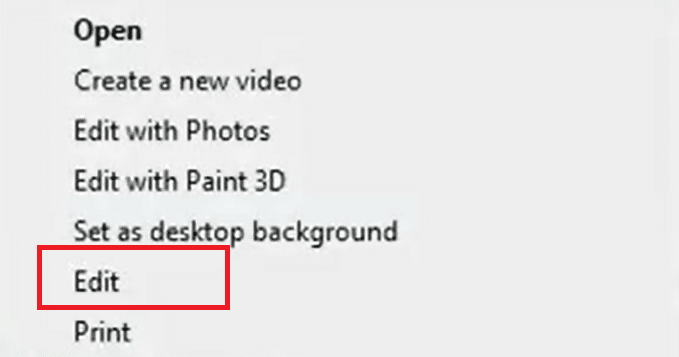
2. Klicke auf Datei > Speichern unter Option wie unten abgebildet.
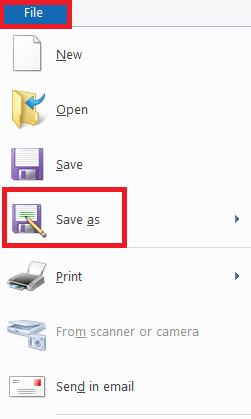
4. Auswählen Monochrome Bitmap von Speichern unter Dropdown-Menü und klicken Sie auf Speichern.
Notiz: Wenn Sie den Namen nicht ändern, wird das Originalbild geändert/überschrieben. Um das zu vermeiden, können Sie Speichern Sie eine neue Kopie unter einem anderen Namen.

Das Bild wird im Schwarz-Weiß-Format gespeichert.
Lesen Sie auch:So identifizieren Sie eine Schriftart anhand eines Bildes
Methode 2: Verwenden von Microsoft Fotos
Microsoft Photos ist ein vorinstalliertes Programm in allen Editionen von Windows 10. Es ist einfach zu bedienen und kann Bilder ziemlich einfach in Graustufenfarbe umwandeln.
Notiz: Bewahren Sie eine Kopie des farbigen Originalbildes auf, falls Sie mit dem Endergebnis nicht zufrieden sind.
1. Klicken Sie mit der rechten Maustaste auf die Bild und klicken Öffnen mit > Fotos Wie nachfolgend dargestellt.

2. Klicke auf Bearbeiten & erstellen Möglichkeit.

3. Auswählen Bearbeiten aus dem Dropdown-Menü.

4. Sie sehen die folgenden Optionen: Zuschneiden & Drehen, Filter, und Anpassungen. Auswählen Anpassungen um Helligkeit, Farben und andere Einstellungen anzupassen

6. Zieh den Farbe Schieberegler ganz nach links. Das Bild wechselt von Farbe zu Schwarzweiß.

7. Um die aktualisierte Datei unter einem neuen Namen zu speichern, klicken Sie auf Speichere eine Kopie hervorgehoben dargestellte Option.
Notiz: Wenn du wählst Speichern Option, wird die Originaldatei überschrieben. Tun Sie dies nur, wenn Sie an anderer Stelle eine Sicherungsdatei gespeichert haben.

Lesen Sie auch:So konvertieren Sie Photoshop in RGB
Methode 3: Verwenden von Microsoft Office
Wenn Sie ein Word-Dokument mit farbigen Bildern haben und diese in Schwarzweiß umwandeln möchten, können Sie die integrierten Bildbearbeitungswerkzeuge der Office-Suite wie unten beschrieben verwenden.
Notiz: Diese Methode funktioniert bei bestimmten Bildern nicht. Versuchen Sie, ein anderes Bild zu verwenden, wenn dieses Problem auftritt.
1. In jedem der Microsoft Office-Suite-Produkte, nämlich Wort, Excel oder PowerPoint mit der rechten Maustaste auf die Bild und auswählen Bild formatieren Option wie abgebildet.

2. Auf der rechten Seite wird das Bedienfeld „Bild formatieren“ angezeigt. Navigieren Sie zu Registerkarte Bild dargestellt durch Bildsymbol.

3. Klicken BildFarbe es zu erweitern.
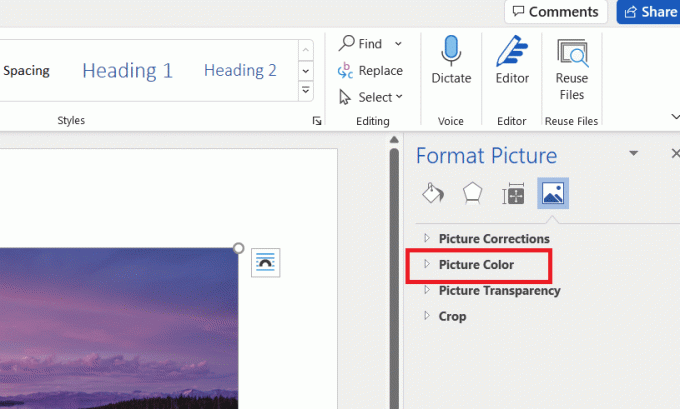
4. Auswählen Voreinstellungen unter Farbsättigung.

5. Wähle aus Schwarz und weiß Option in der Vorschau angezeigt.

Notiz: Um Zeit zu sparen, fügen Sie zunächst alle Ihre Fotos in das Dokument, die Präsentation oder die Tabelle ein. Wenden Sie die Sättigung auf ein Bild an, wählen Sie dann das nächste und aus Wenden Sie es mit der Funktion „Wiederholen“ an zum ausgewählten Bild.
Lesen Sie auch:Beheben Sie das Hochladen des Steam-Bildes fehlgeschlagen
Methode 4: Verwenden des Dialogfelds „Drucken“.
Angenommen, Sie haben ein Bild online gefunden und möchten es in Schwarzweiß konvertieren. In diesem Fall können Sie die in Ihrem Browser eingebaute Druckfunktion nutzen seine Farbe ändern mit der Microsoft Print to PDF-Option. Befolgen Sie diese Schritte, um dasselbe zu tun:
1. Navigieren Sie zu Website oder Online-Bild Sie möchten die Farbe ändern.

2. Drücken Sie Strg+P-Tasten zusammen. Die Drucken Das Dialogfeld wird wie abgebildet angezeigt.

3. Auswählen Microsoft Print to PDF Möglichkeit ein Drucker Dropdown-Menü.
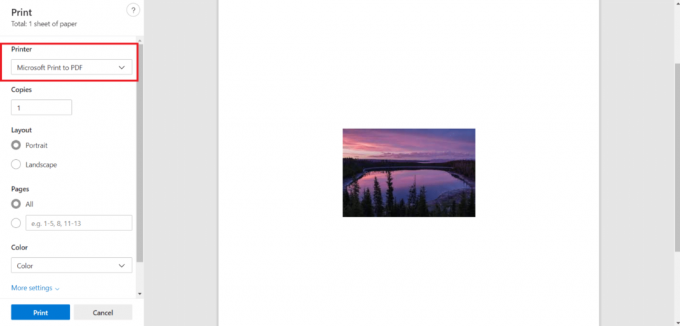
4. Klicke auf Farbe und auswählen Schwarz und weiß. Die Seite wird einfarbig.
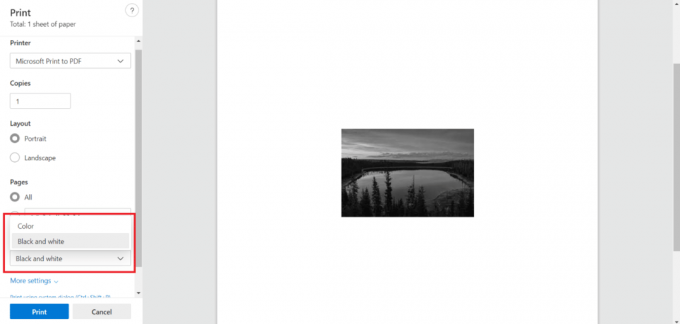
5. Klicke auf Drucken um Ihre Datei zu speichern als Pdf im Schwarz-Weiß-Format, das Sie jetzt oder später drucken können, wenn Sie möchten.
Empfohlen:
- So installieren Sie den Apple Mobile Device Support unter Windows 10
- So drucken Sie große Bilder auf mehreren Seiten in Windows 11
- So ändern Sie das Bild der Spotify-Wiedergabeliste
- So ändern Sie das Steam-Profilbild
Wir hoffen, dass dieser Leitfaden hilfreich war und Sie dazu in der Lage waren Konvertieren Sie das Bild in Graustufenfarbe inWindows 10. aTeilen Sie uns mit, welche Methode für Sie am besten funktioniert hat. Wenn Sie Fragen oder Vorschläge haben, können Sie diese gerne im Kommentarbereich hinterlassen.